win11防火墙服务的关闭方法 win11怎么关闭防火墙
更新时间:2023-09-13 13:47:11作者:zheng
如果在win11电脑上执行一些操作时发现电脑的防火墙拦截了此次操作的话,可以先将win11电脑的防火墙服务关闭,防止其误拦,但是有些用户不知道该如何将win11电脑的防火墙服务关闭,今天小编就教大家win11防火墙服务的关闭方法,操作很简单,跟着小编一起来操作吧。
推荐下载:win11系统下载
方法如下:
1、在设置页找到【Windows安全中心】。
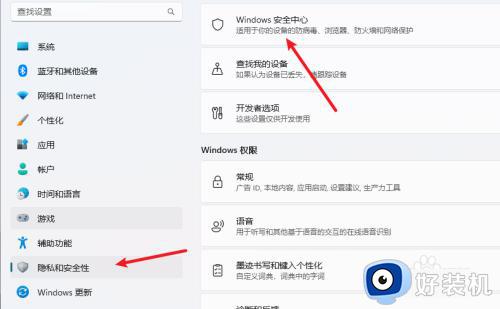
2、进入页面后找到【防火墙和网络保护】。
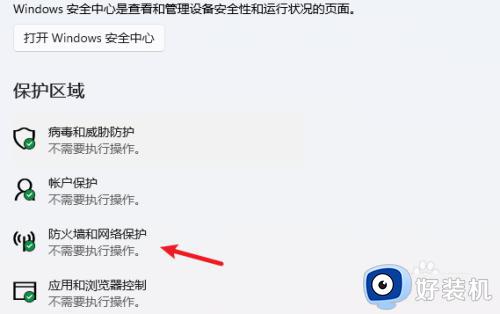
3、在页面中选择【网络】。
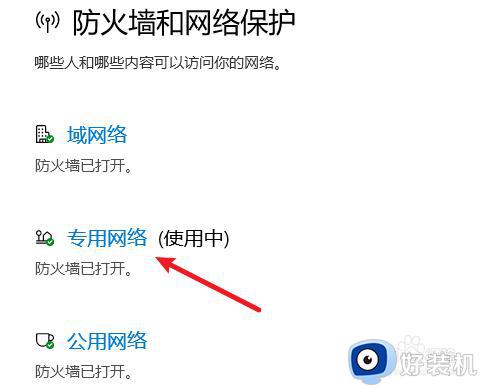
4、进入页面后选择【关】防火墙。
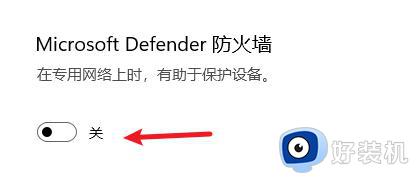
以上就是关于win11防火墙服务的关闭方法的全部内容,还有不懂得用户就可以根据小编的方法来操作吧,希望能够帮助到大家。
win11防火墙服务的关闭方法 win11怎么关闭防火墙相关教程
- win11防火墙的怎么关闭 如何关闭win11的防火墙服务
- 如何关闭电脑防火墙win11 win11防火墙具体如何关闭
- 如何关闭电脑防火墙win11 win11如何彻底关闭防火墙
- 怎么关闭电脑防火墙win11 win11关闭防火墙的步骤
- win11怎样关闭防火墙功能 win11怎样彻底关闭防火墙
- 电脑防火墙在哪里设置关闭win11 win11电脑防火墙怎么设置关闭
- win11关闭杀毒软件和防火墙的具体方法 win11彻底关闭防火墙的操作步骤
- win关闭防火墙的具体方法 win11防火墙如何关闭
- 怎么关闭防火墙win11 win11如何把防火墙关闭
- win11系统防火墙怎么彻底关闭 win11彻底关闭防火墙的方法步骤
- win11病毒和威胁防护打不开怎么回事 win11病毒和威胁防护开不了如何解决
- usbcleaner6.0怎么去除写保护 usbcleaner6.0去除写保护的步骤
- win11远程桌面连接不上解决方法 win11远程连接不上如何解决
- windows11怎样安装安卓应用 windows11如何安装安卓应用
- windows11怎么隐藏下方任务栏 win11如何隐藏任务栏
- windows11怎么找ie浏览器 windows11的ie浏览器在哪儿
win11教程推荐
- 1 win11病毒和威胁防护打不开怎么回事 win11病毒和威胁防护开不了如何解决
- 2 win11找不到支持windowshello人脸的摄像头怎么解决
- 3 windows11怎么退出微软账户 win11如何退出Microsoft账户
- 4 win11自带输入法怎么打特殊符号 win11微软输入法的特殊符号在哪里
- 5 win11自动禁用输入法怎么办 win11已禁用输入法解决方法
- 6 win11自动开关机在哪里设置 win11计算机定时开关机设置方法
- 7 win11怎么隐藏输入法状态栏 win11如何隐藏输入法图标
- 8 windows11怎么改中文 windows11如何设置中文
- 9 win11重置未进行任何更改怎么办 win11重置提示未进行任何更改解决方法
- 10 win11桌面改win10风格设置方法 win11布局怎么改成win10风格
